失敗しない!テンプレートを使った名刺デザインの方法とは?
whooでは世界中のプロデザイナーが作成したデザインテンプレートをたくさんご用意しています。
そのためデザインができない方でもパソコンやスマートフォンから簡単にオシャレな名刺の作成が可能です。
ところが編集する内容や方法によっては、元のデザインの良さが消えてしまったり、ちょっと残念なデザインになることも。
そこで、今回はデザインテンプレートを編集する際の最低限のポイントをご紹介します!
(1)文字を入れすぎない
whooのデザインテンプレートは入力できる文字の幅が決まっています。
用紙からはみ出さないように、文字が長くなることでレイアウトが崩れるのを防ぐためです。
文字をたくさん入れると、一つ一つの文字を細長く(長体をかける)することで規定の文字幅に収めるような仕組みです。
このように、文字を入れすぎると長体がかかり読みにくくなってしまいます。
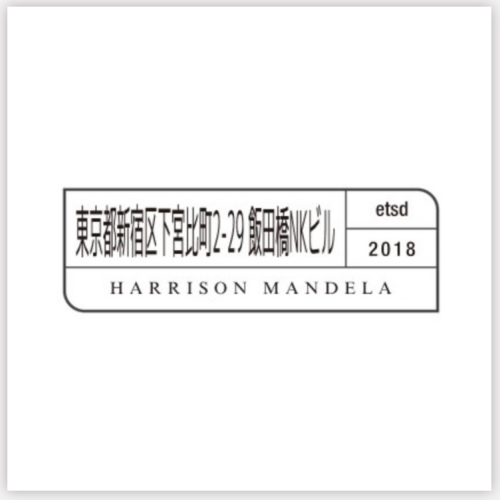
「どうしても入れたい文章がある」
「長い住所を入れたい」
など、規定の幅に収まらない量の文字がある場合には、
・文字のサイズを小さくする
・一行に収めるのではなく複数行を使用する
・文字がたくさん入るデザインテンプレートに変更する
といったことを検討してみてください。
文字のサイズを小さくした場合
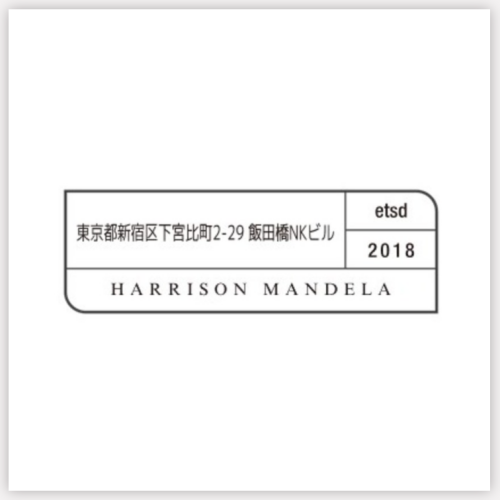
一行に入れる文字数を減らした場合

(2)文字色の変更はほどほどに
whooのデザインテンプレートはシンプルなデザインが多いです。
そのため文字色は多用せず、1色か2色で抑えているものがほとんどです。
元の文字色を使っていただくのがおすすめではあるのですが、好きな色やテーマカラーを使いたい、という場合には以下の点に注意して変更してみてください。
・色の種類は3色以内に抑えるのがベター
・デザインで使用されている色味を使うとまとまりが出る
・薄い文字は読みづらくなる場合も
例えばオブジェクトの色や裏面のデザインの色に合わせると一体感のあるデザインに

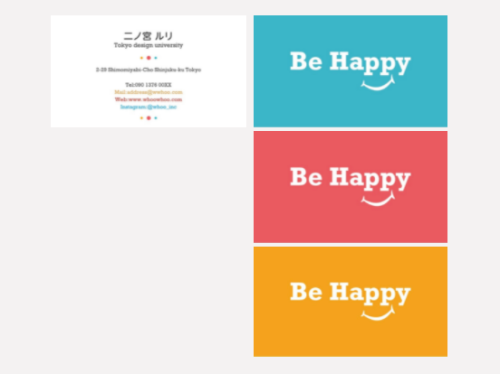
薄い文字は読みにくくなる場合もあるので要注意
(3)フォントの変更で雰囲気も変わる
whooではたくさんのフォントをご用意しています。
フォントによってデザインの雰囲気が大きく変わりますし、日本語を使うか英語の欧文フォントを使うかによってもデザインの印象は変わります。
フォントごとに文字の形・サイズ・読みやすさも変わってくるので、ご自身が重視するポイントに合うフォントを選んでみてください。
スポーツチームをイメージした力強いデザイン(元のフォント:Helvetica Condensed Medium)
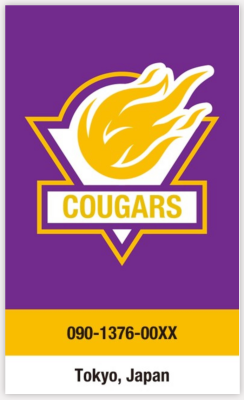
柔らかい印象のフォントに変更(フォント:DIN Round Black)
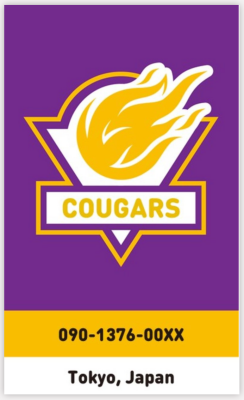
ラフなフォントに変更(フォント:Sacramento)
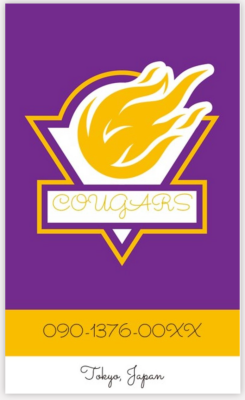
特徴的なフォントも多いので、デザインによってはフォントの合う・合わないが出てくることも。
どのフォントが良いか迷ってしまう場合には、編集ページでフォントを試しながら
周りの方に意見を聞いてみるなどしてはいかがでしょうか。
(4)写真のサイズに注意
whooでは写真を使ったデザインが人気です。
中でも人気があるのがアイコンや写真を丸いフレームに入れるようなデザインです。
この場合、写真のサイズや入れ方によっては丸が欠けてしまう仕上がりになってしまうので、仕上がりイメージの形をご確認ください。
whooで人気のデザイン

例えば縦長の写真やサイズが小さい写真を入れると、丸く収まりません
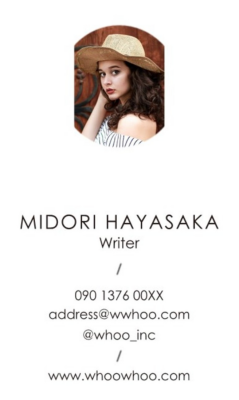
その場合、写真をズームして配置したり、正方形の写真を使用するようにしましょう
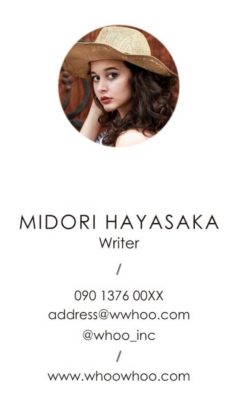
(5)角丸がない方がよい場合もある
名刺の四つの角を丸くする角丸は、whooでもとても人気の加工です。
しかし、デザインによっては角丸がない方がよい場合もあるんです。
例えば、四つの角付近にオブジェクトが配置されている場合には角丸をすることでオブジェクトが切れてしまったり、余白が狭くなり窮屈な仕上がりになってしまいます。
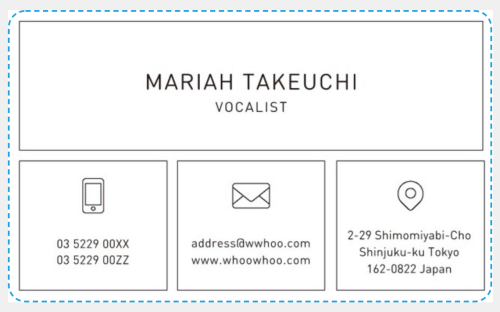
角丸を加えることで、柔らかい印象になり名刺に個性も加わります。
そのため角丸をする場合には元のデザインとの相性をぜひ検討してみてください。
まとめ
デザインテンプレートは上手に活用することで、簡単にプロのデザインが利用できます。
一方で編集方法によって仕上がりに違いが出るのも事実です。
同じデザインテンプレートを使用していても、名刺の出来に大きな差が生まれます。
最初は仕上がりを想像することが難しいかもしれませんが、
今回ご紹介したポイントを参考にぜひ色々なパターンのデザインをお試しいただき、お気に入りの名刺を作成してください!
